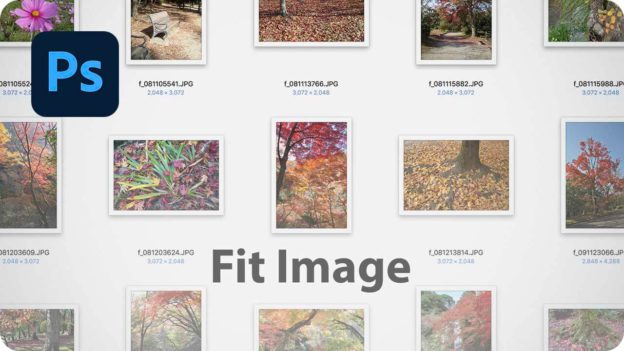実行後の処理を設定する
[ バッチ ] ダイアログの [ 実行後 ] セクションでは、アクションが実行された後、ファイルを保存して閉じる場合の設定を行います。
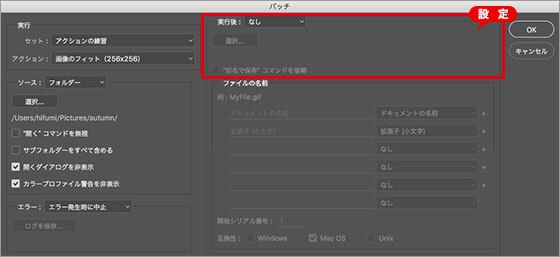
実行後の保存方法を設定
【操作方法】
[ バッチ ] ダイアログで、[ 実行後 ] に [ フォルダー ] を選択します。
![[フォルダー]を選択](https://psgips.net/wp-content/uploads/2021/09/p283b_7_02.jpg)
[ フォルダー ] を選択
[ 保存して閉じる ] に注意!
[ 実行後 ] に [ 保存して閉じる ] を選択すると、アクション実行後に上書き保存されます。[ 保存して閉じる ] は、オリジナルデータを消失してしまう恐れがあるので注意しましょう。
[ 実行後 ] に [ なし ] を選択すると、アクションに [ 保存 ]、または、[ 別名で保存 ] コマンドが含まれている場合は、その保存場所に保存して閉じます。
アクションに [ 保存 ]、または、[ 別名で保存 ] コマンドが含まれていない場合は、アクション実行後のファイルは開いたままの状態になります。
[ 選択 ] をクリックします。
![[選択]をクリック](https://psgips.net/wp-content/uploads/2021/09/p283b_7_03.jpg)
[ 選択 ] をクリック
保存場所のフォルダーを選択します。ここでは、[ 画像のフィット ] フォルダーを作成して、[ 実行後 ] のフォルダーに選択しています。
[ 選択 ] をクリックします。
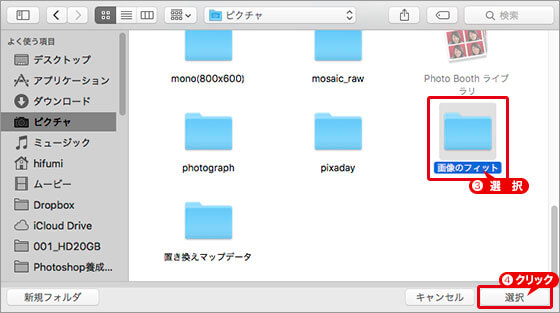
保存場所のフォルダーを選択
[ “別名で保存”コマンドを省略] を有効にします。
![[“別名で保存”コマンドを省略]を有効](https://psgips.net/wp-content/uploads/2021/09/p283b_7_05.jpg)
[ “別名で保存”コマンドを省略] を有効
[ “別名で保存”コマンドを省略 ] を有効にすると、以下のような警告アラートが表示されます。
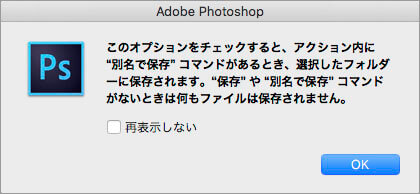
警告アラート
“別名で保存”コマンドを省略?
[ 実行後 ] に [ 保存して閉じる ]、または、[ フォルダー ] を選択すると、[“別名で保存”コマンドを省略] がアクティブします。
[ “別名で保存”コマンドを省略 ] を有効にすると、アクションに [ ファイル ] – [ 別名で保存 ] が含まれている場合、[ 実行後 ] で選択したフォルダーに保存します。
アクションに [ ファイル ] – [ 別名で保存 ] が含まれていない場合は、アクション実行後のファイルは、どこにも保存されないので注意しましょう。
アクションよりバッチを優先
アクションで、保存して閉じる場所を [ A ]、バッチ処理で、保存して閉じる場所を [ B ] としたとき、当然、バッチ処理の方を優先させたいですよね?
この設定を行うのが、[ “別名で保存”コマンドを省略 ] で、ちょっと言葉的にわかりにくい設定ですが、有効にすると、バッチ処理を優先して [ B ] に保存されます。
ここでは、[ 実行 ] に選択したアクションに、[ 別名で保存 ] コマンドが含まれているので、有効にしておきます。

フリーのグラフィックデザイナーです。カタログ、ポスター、パッケージなど様々な分野に携わってきました。